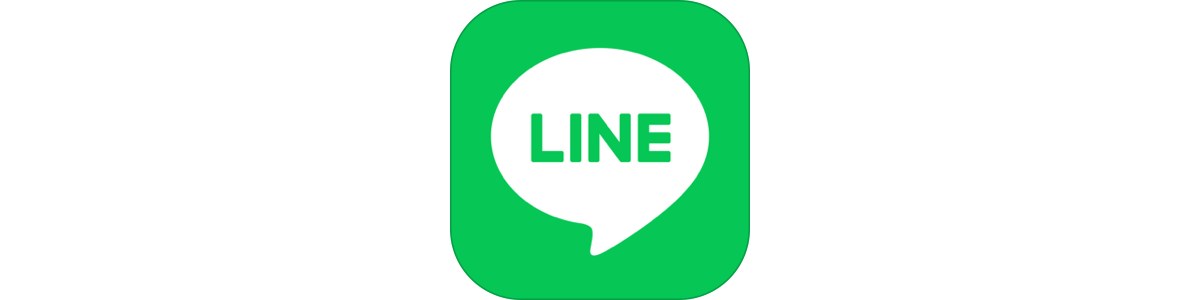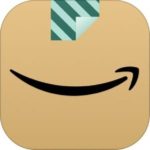本記事は、メッセージアプリ「LINE」でロック画面中「新着メッセージ」と表示され、内容が見れない時の対処法をご紹介します。
LINEアプリのアップデートなどによって唐突に設定が変わっていることがありますが、メッセージ受信時に、それまでメッセージ内容がロック画面等に表示されていたのが、突如見えなくなるときもあります。
今回は、LINEのメッセージ受信時に「新着メッセージ」ではなく、メッセージ内容が表示されるように修正・設定変更する方法、また、特定のトークごとに通知の設定を変更する方法もご紹介します。
もくじ
LINEの通知が「新着メッセージ」となる原因
ホーム画面にメッセージ内容を表示してほしいのに、「新着メッセージ」としか表示されなくなってしまった場合、どのように対処すればいいのでしょうか。
▼このように、LINEの通知が「新着メッセージがあります」と表示されるのには3つの原因が考えられます。
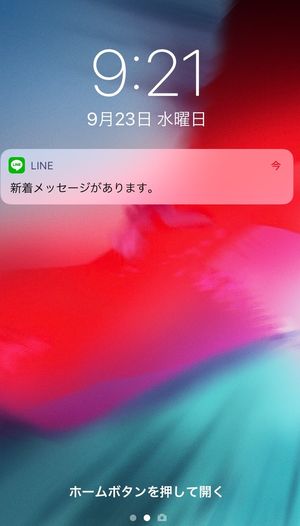
という3点が原因として考えられます。通知表示が「新着のメッセージがあります」と表示されている場合は、上記の3点を確認してみましょう。
また、「◯件のメッセージ」と表示される場合は、別の原因もあり、
- iPhoneで「通知のグループ化」が行われている時(解決法)
そのような表示に置き換わりますので、以下にそれぞれの設定変更方法をご紹介します。
LINEの通知が「新着メッセージ」から内容表示に修正する方法
LINEの「パスコード」設定を変更。通知に内容を表示させる
まず、確認すべき場所として「LINEがパスコードロックされているか」があります。パスコードロックがなされている場合、通知が「新着メッセージ」となりますので、ホーム・待受画面でメッセージ内容を確認したい場合は、まずこの「パスコードロック」を確認しましょう。
▼まずはLINEのホームから左上の歯車マークをタップします。
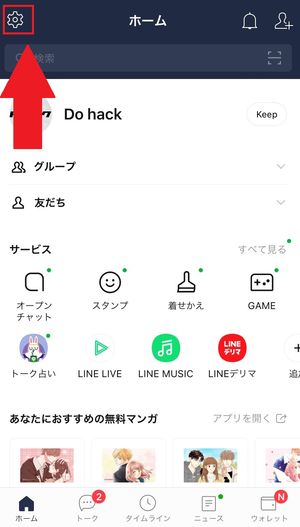
▼設定画面になりますのでプライバシー管理をタップします。
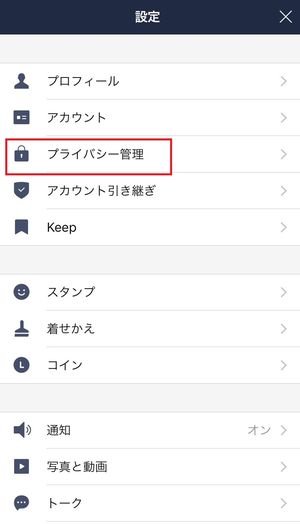
▼パスコードロックがONになっていたらタップしてOFFにします。
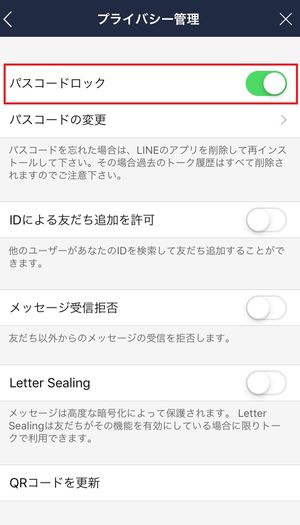
ひとまず、この設定状態において、LINEでメッセージを受け取った時に、内容が表示されるかどうか確認してみましょう。
LINEで「メッセージ通知の内容表示」をオンにする方法
パスコードロックを解除してもメッセージ内容が表示されない場合は、次にLINEの通知設定を確認してみましょう。
▼LINEの通知設定は設定画面の通知をタップし、
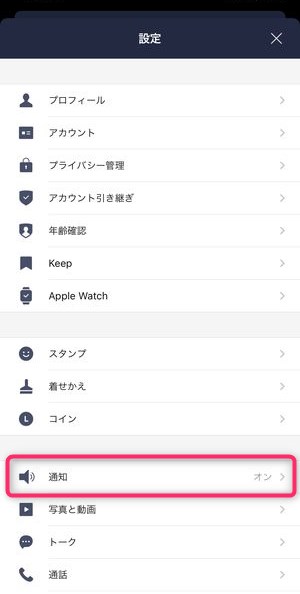
▼メッセージ通知の内容表示をオンにします。
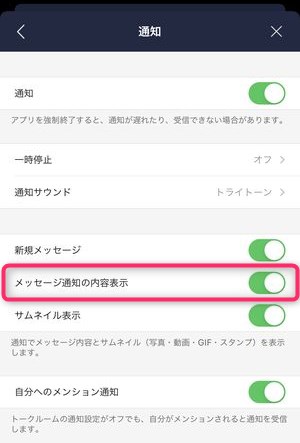
これで、LINE側ではメッセージ受信時に内容をホーム画面で見せるように設定しきった形になります。
ちなみに
<サムネイル表示>を併せてオンにすることによって、スタンプ受信時はその絵柄・写真受信時には、そのサムネイルをホーム画面内に表示させることが可能になります。
iPhone(端末)の設定で「プレビュー表示」がオフになっている
上記の方法を試してもメッセージ通知が表示されない場合には、iPhoneの通知設定を変更しなければならない場合があります。
実際には、iPhoneの通知設定で「プレビュー表示」をオンにしていく作業になりますが、こちらが「オフ」になっていた場合、「新着メッセージ」ではなく「1件のメッセージ」と表示されます。
いずれの場合でも、メッセージ内容を受信時に確認することはできません。
iPhone設定の「プレビュー表示」をオンにするには、
▼まず端末の設定アプリをタップし通知をタップします。
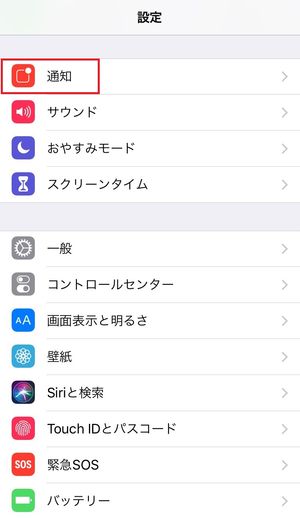
▼アプリ一覧からLINEをタップします。
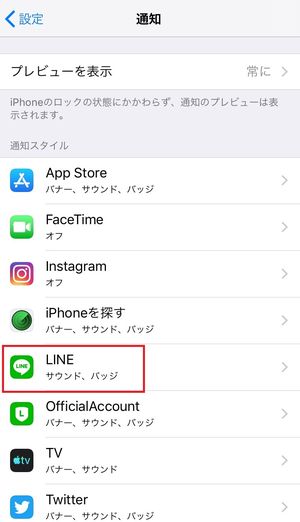
▼そうすると、iPhone側の設定でLINEの通知に関する管理画面を開くことができます。この画面にてプレビューを表示をタップします。
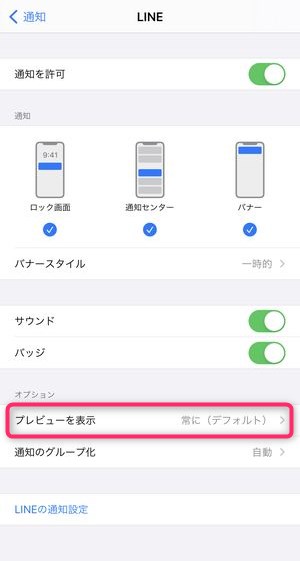
▼常にメッセージ内容を表示させたいときは常に(デフォルト)を選択します。
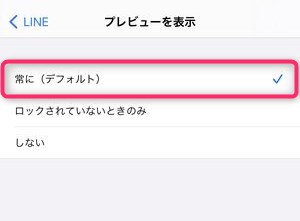
これで、LINEアプリ側の通知設定、iPhone側の通知設定ともに、メッセージ受信時に内容が表示されるように設定変更できた形になります。
「ロックされていないときのみ」を選択した場合
▼こちらの画面で<ロックされていないときのみ>を選択した場合、どのようになるかというと、
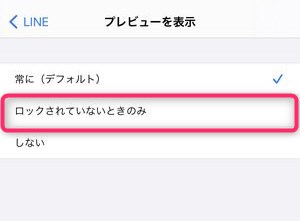
待受中であるロック画面の時は「1件の通知」「1件のメッセージ」と表示されますが、アイコンが並んでいるホーム画面の場合は、そのメッセージ内容が表示される、という設定内容になります。
「◯件のメッセージ」と表示される場合
▼複数のメッセージが届いた場合、ホーム画面にメッセージがまとめて「〇件のメッセージ」と表示される場合はどうすればいいのでしょうか。
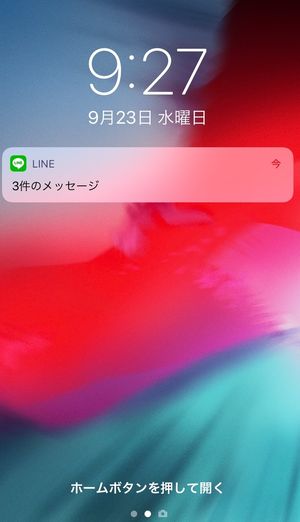
▼設定アプリをタップし通知をタップします。
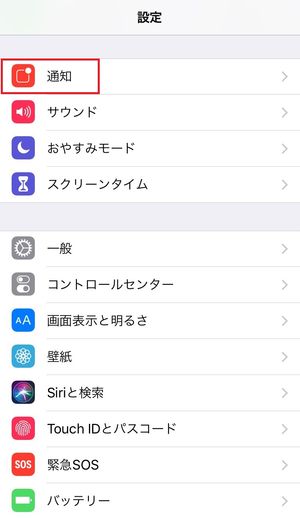
▼アプリ一覧からLINEをタップします。
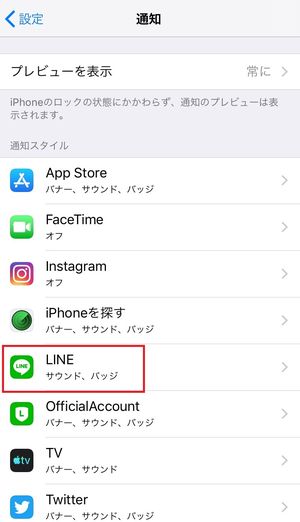
▼通知のグループ化をタップします。
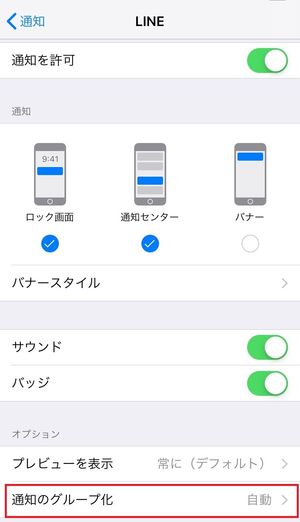
▼APP別になっていたらオフに変更します。
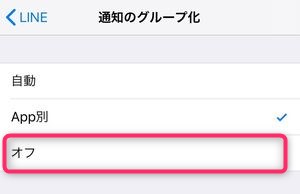
▼これでメッセージごとにホーム画面に表示されるようになります!

特定の人のメッセージだけ「新着メッセージ」とすることはできる?
ロック画面中にメッセージ内容を隠すことができる「内容表示のオン/オフ」機能ですが、特定の友だち・トークのみにその設定を適用することができるのか?というと、現時点ではできません。
個別の友だち・トークの通知をコントロールしたい場合は、そのトークルームごとに通知設定を変更する方法をおすすめします。
トークごとの通知設定を変更する方法は、
▼トーク画面右上に記載されている≡をタップし
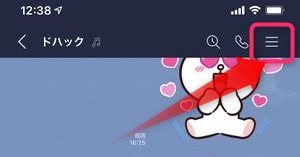
▼📢アイコンの通知オフをタップすることで、そのトーク内でメッセージを受信しても一切、通知が鳴らない・表示されなくなります。
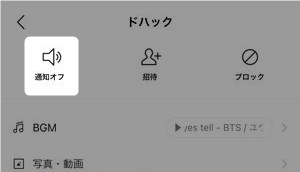
▼ただし、ホーム画面上に存在するLINEのアプリアイコンにはこのようにバッジでメッセージ数が表示されます。
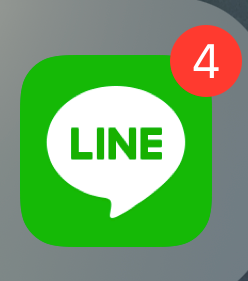
まとめ
今回はLINEのホーム画面通知で「新着メッセージ」と表示されてしまう問題の解決について解説しました。
なにかの拍子に設定が変わってしまうこともあります。変わったなと思ったらぜひご紹介した設定を確認してみてくださいね。